다음은 Pagoda Panel에서 Pagoda Panel 설치 후 간단한 보안 설정을 소개하는 튜토리얼 칼럼이 되었으면 좋겠습니다. 도움이 필요한 친구에게 도움이 됩니다!

1. 파고다 패널의 기본 포트를 수정합니다.
먼저, Pagoda 패널의 기본 포트를 수정할 수 있습니다. 수정 위치는 왼쪽 메뉴의 "패널 설정"에 있습니다. 기본 포트는 8888입니다. 원하는 다른 포트로 변경할 수 있습니다. 8888 – 65535 중에서 무작위로 선택하는 것이 좋습니다. 수정 후 저장하면 적용됩니다.
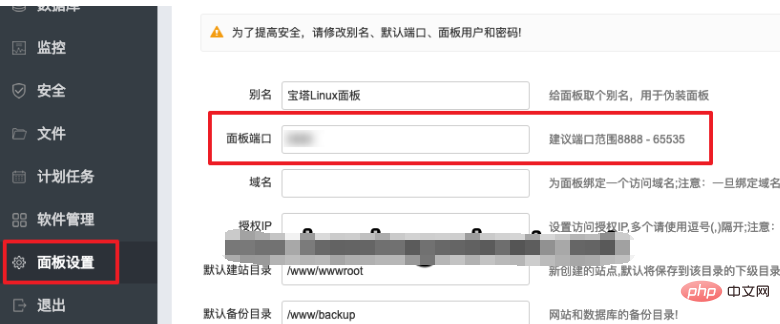
2. 지정된 포트를 해제합니다.
"보안" 메뉴에서 패널 왼쪽 내부에는 SSH 포트, SSL 포트, FTP 포트, 웹 포트, 웹사이트 기본 포트 등 지정된 포트만 허용됩니다. 다른 불필요한 포트는 해제할 필요가 없습니다.
또한, 패널에서 포트를 수정한 후 여기에 공개된 포트가 변경되었는지 확인합니다. 그렇지 않은 경우 수정이 필요합니다.
팁: 필요에 따라 불필요한 포트를 삭제하세요. 아래 사진은 예시일 뿐입니다.
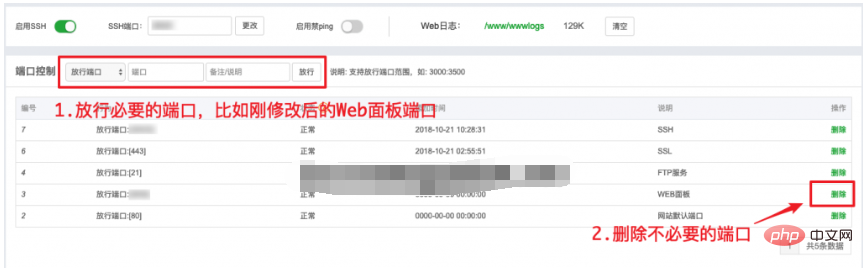
3. 기본 계정과 비밀번호를 수정합니다.
마지막으로 다음을 변경할 수 있습니다. 설치시간 자동으로 생성된 기본 계정과 비밀번호를 변경합니다. 여전히 "패널 설정"에서 패널 사용자 및 패널 비밀번호를 수정하는 옵션을 볼 수 있습니다. 수정을 클릭하고 원하는 사용자 이름과 비밀번호로 변경합니다. 매우 간단합니다.
사용자 이름과 비밀번호는 충분히 복잡하고, 길며, 내용도 충분히 복잡한 것이 좋습니다.
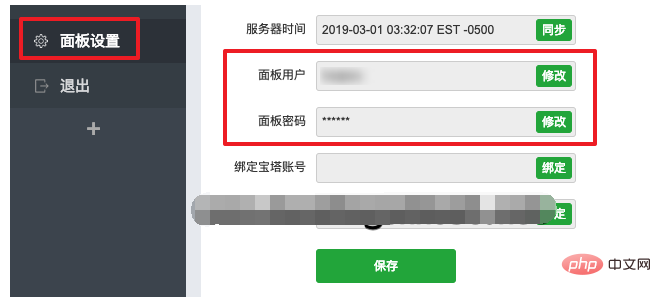
저장하고 나니 우리 파고다 패널의 보안이 강화된 걸 느껴서 더욱 마음이 편해졌습니다.
위 내용은 파고다 패널 설치 후 간단한 보안 설정의 상세 내용입니다. 자세한 내용은 PHP 중국어 웹사이트의 기타 관련 기사를 참조하세요!